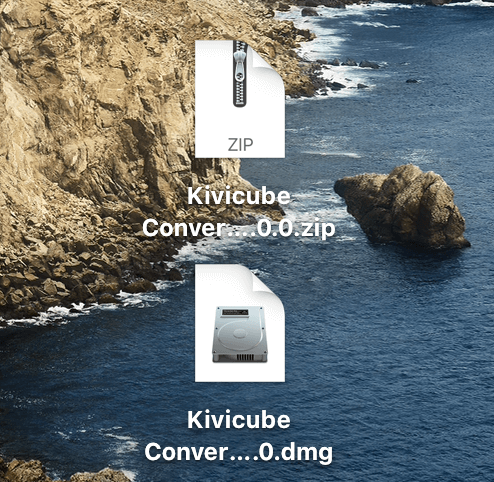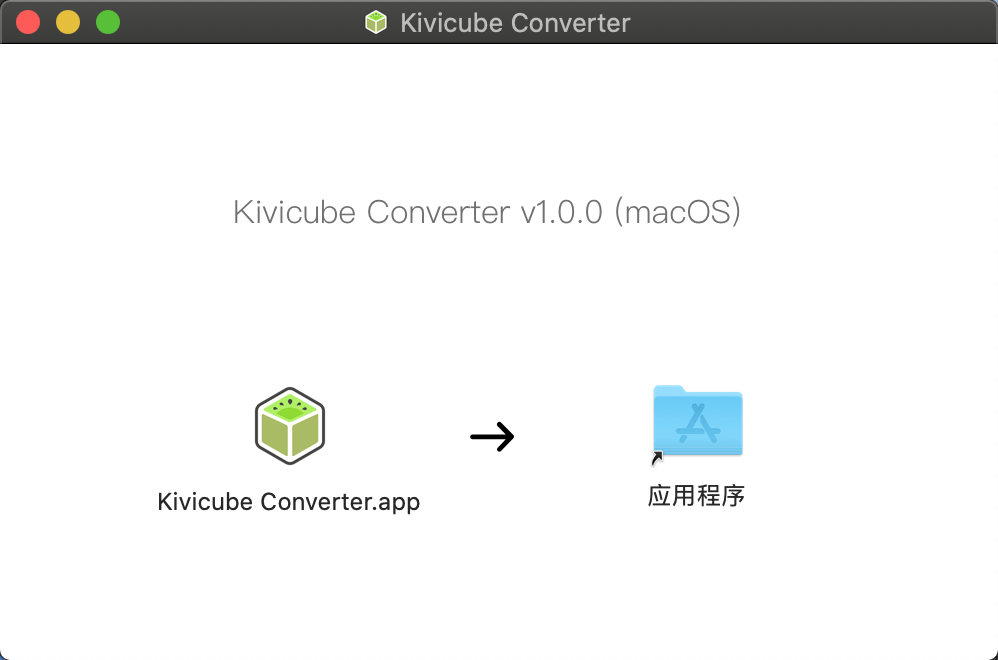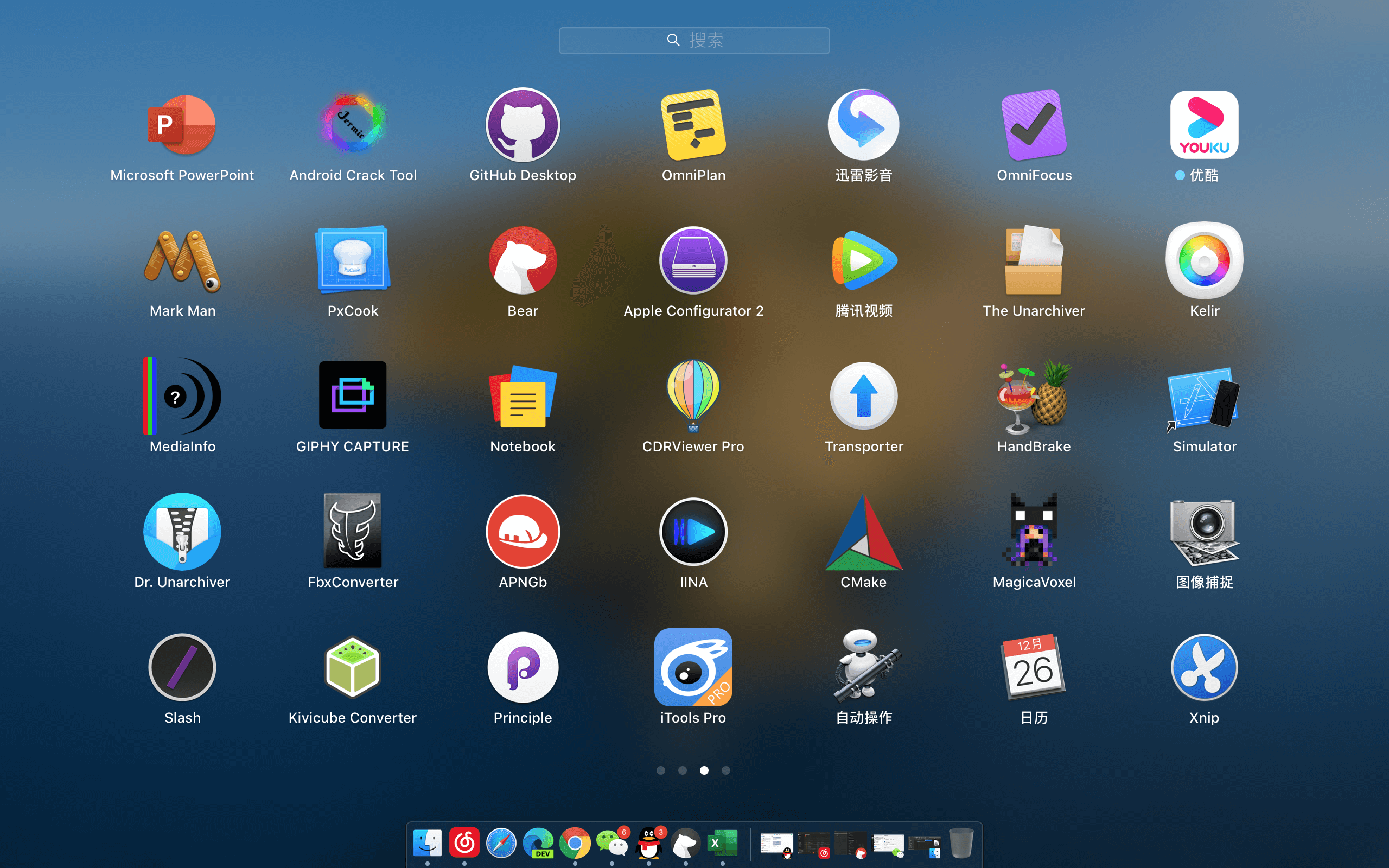1.安装
1.1 应用下载
v1.0.2版本
更新日志:
- 新增“老版透明视频”直接转换;
- 更多的用户体验提升修改;
目前工具暂时仅支持macOS系统
百度网盘下载:链接: https://pan.baidu.com/s/1NbEEp3L4TAFbbMrWmj0JCg 提取码: inm6
Google 云端硬盘:https://drive.google.com/file/d/1aVvD0HQkJMGZklx3chyJpA4cub9kbtzs/view?usp=sharing
v1.0.1版本
更新日志:
- 更新部分视频转换不成功的问题;
- 消灭了一个BUG;
目前工具暂时仅支持macOS系统
百度网盘下载:链接: https://pan.baidu.com/s/1nzcZvejMpXn6F1JpMSFftg 提取码: i2xi
Google 云端硬盘:https://drive.google.com/file/d/1N7Mto33MxTC5BzYTPy0jDdnxwe6rnNEe/view?usp=sharing
v1.0.0版本
目前工具暂时仅支持macOS系统
百度网盘下载:链接:https://pan.baidu.com/s/1lWJQGZKRmMhTrGmoi60rtA 提取码: s2pn
Google 云端硬盘:https://drive.google.com/file/d/1eiIHP4fxHZRisAPeJtSmDeePS7iqLSPv/view?usp=sharing
1.2 应用安装
1.2.1 解压下载的zip文件
1.2.2 双击解压后的文件
1.2.3 将“kivicube Model Editor.app”拖拽到“应用程序”上
1.2.4 安装中出现的问题
请参考类似方案解决:https://www.yuque.com/kivicube/manual/kivicube-model-editor#bFVt3
2.功能概述
2.1 AR视频的转换
支持将普通的视频转换为适合于WebXR使用的视频,会在保证视频清晰的前提上,尽可能的优化视频的大小。
2.1.1支持的视频格式
| 类别 | 格式 |
|---|---|
| 常见在线流媒体格式 | .mp4 .flv .f4v .webm .ts |
| 移动设备格式 | .mov .m4v .3gp .3g2 |
| 微软格式 | .avi .asf .wmv |
| MPEG格式 | .mpg .mpeg .dat |
| DV格式 | .dv .dvd |
| 其它格式 | .vob .mkv .swf .ogv .mxf .mpegts .mod .vcd .lavf .cpk .dirac .qt .fli .flc .pmp |
2.1.2支持的音频格式
| .mp3 .m4a .ogg .aac .wma .amr .wav .flac .ape .alac .pcm .alac |
|---|
2.2 新版透明视频(Android)的转换
注意:目前Kivicube暂时不支持此种类型的透明,请参考支持的方案:https://www.yuque.com/kivicube/manual/alpha-video
2.2.1支持的视频格式
| .avi .mov |
|---|
2.2.2 AE中视频导出
① mov格式
第一步:设置”格式“为”QuickTime“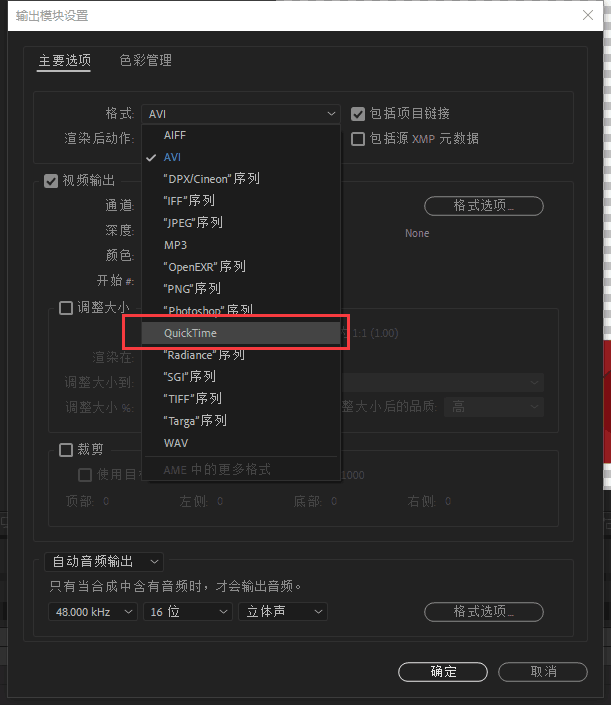
第二步:设置”视频输出“的”通道“为”RGB+Alpha“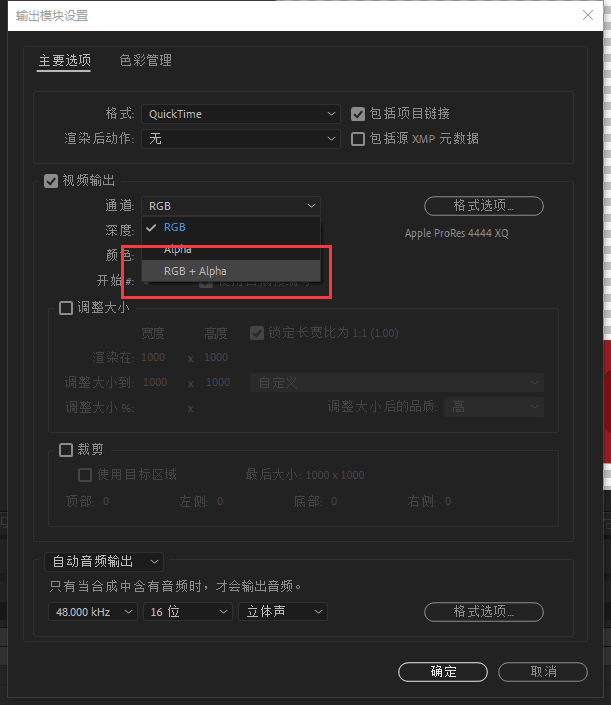
第三步:点击”视频输出“中的”格式选项“,选择”Apple ProRes 4444“或”动画“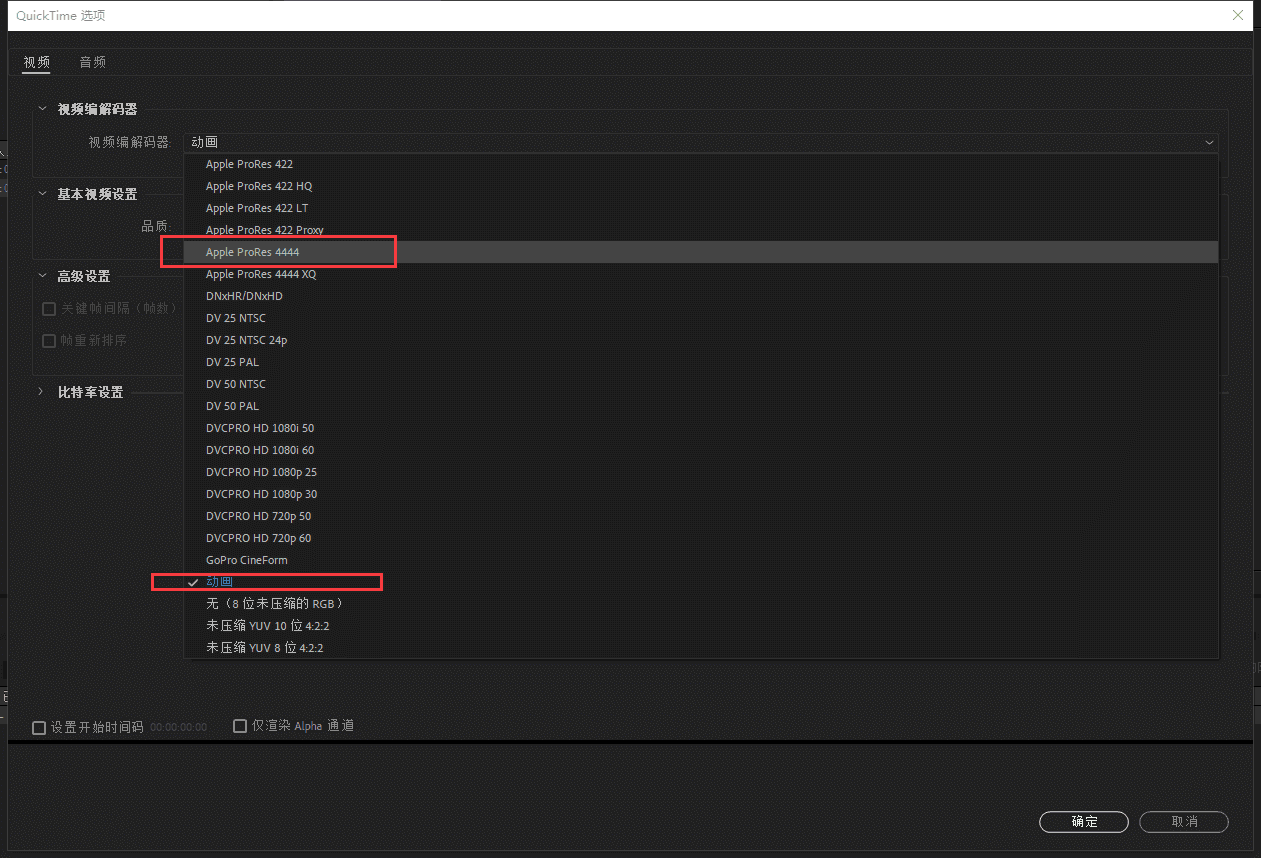
第四步:渲染导出,然后通过Kivicube素材转换器转换
特别注意:导出的文件一定要重新导回到AE中检查素材是否正确,之前有遇到过导出的文件出现色差(如发光效果变黑)
2.3 新版透明视频(iOS13及以上)的转换
注意:目前Kivicube暂时不支持此种类型的透明,请参考支持的方案:
https://www.yuque.com/kivicube/manual/alpha-video
2.3.1支持的视频格式
| .mov |
|---|
2.3.2 AE中视频导出
第一步:设置”格式“为”QuickTime“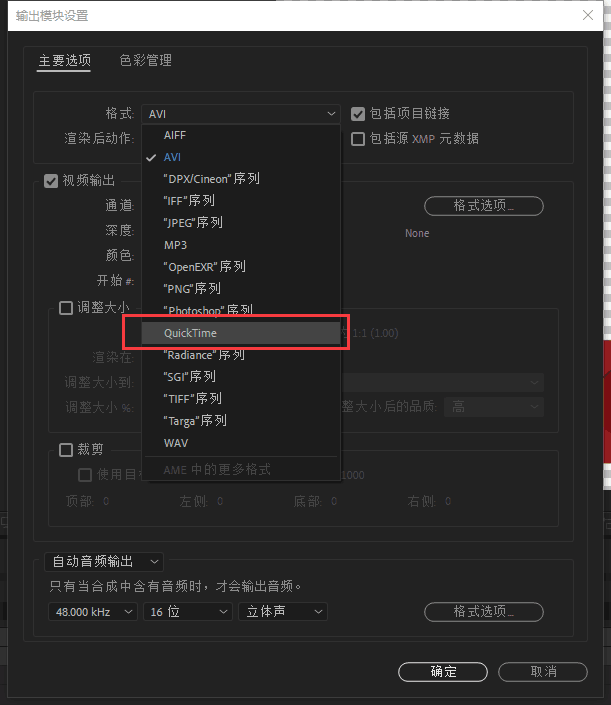
第二步:设置”视频输出“的”通道“为”RGB+Alpha“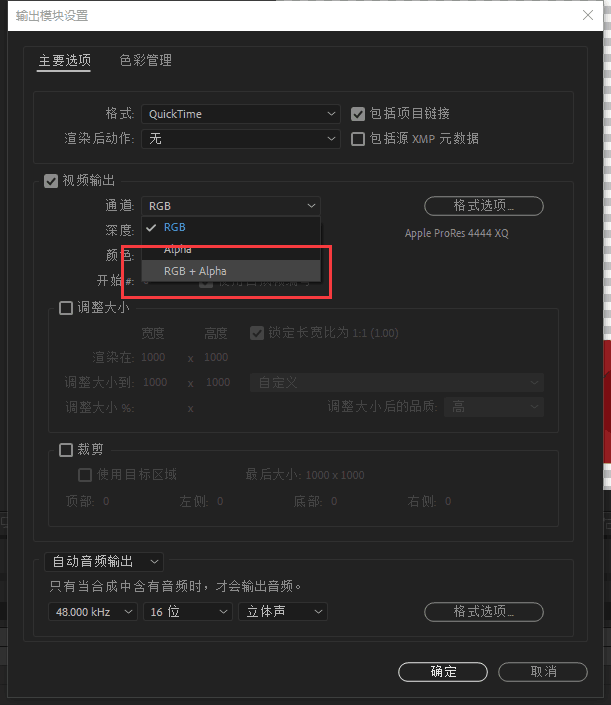
第三步:点击”视频输出“中的”格式选项“,选择”Apple ProRes 4444“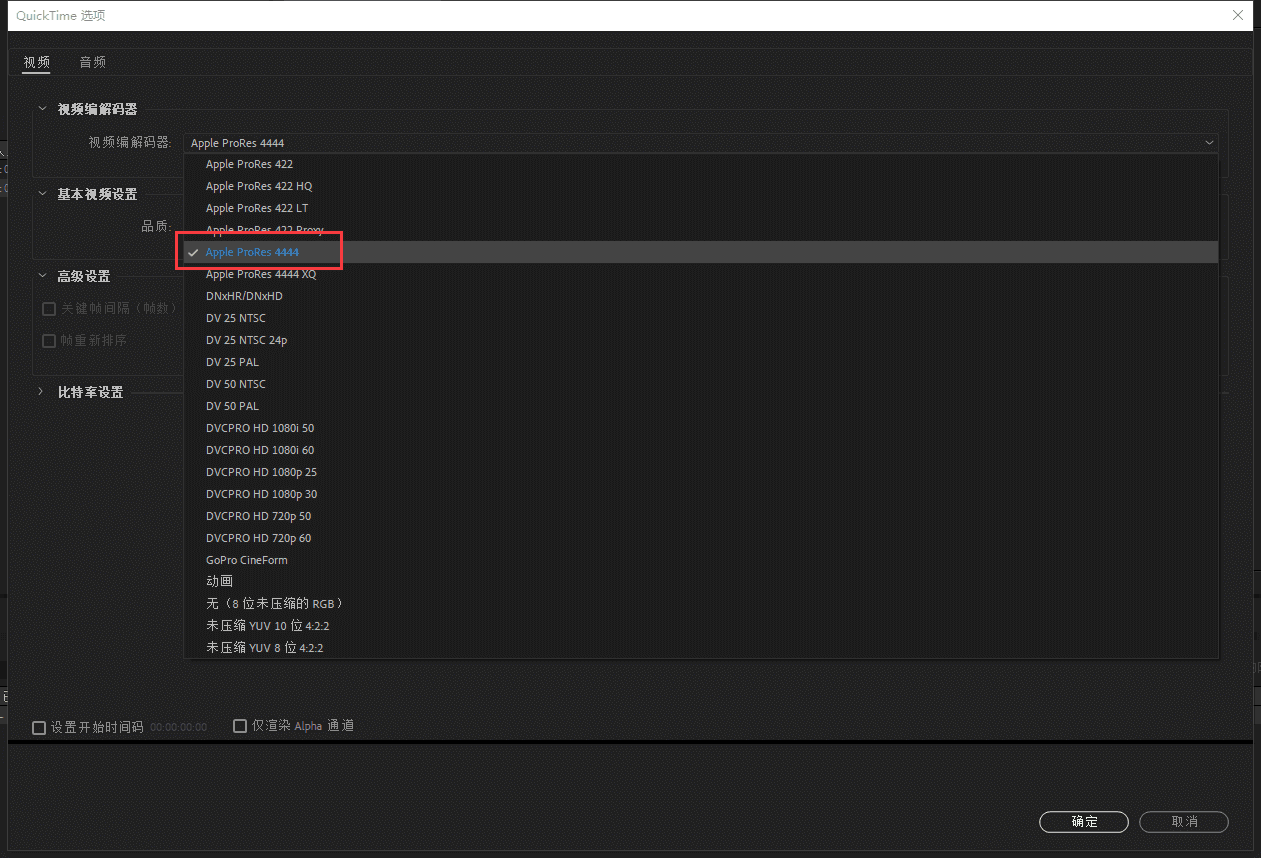
第四步:渲染导出,然后通过Kivicube素材转换器转换
特别注意:导出的文件一定要重新导回到AE中检查素材是否正确,之前有遇到过导出的文件出现色差(如发光效果变黑)
2.4 老版透明视频(Android&iOS)的转换
设置步骤参考新版透明视频(Android)的转换,但是需要注意参数的设置,具体参数如下:
2.4.1不含音频
建议输出序列帧,步骤如下:
第一步:设置”格式“为”PNG序列“
第二步:设置”视频输出“的”通道“为”RGB+Alpha“
第三步:渲染导出,然后通过Kivicube素材转换器转换
注意:请查看当前视频的帧率,然后点击素材转换器的“设置”按钮并设置相同的帧率
2.4.2 含音频
① mov格式
第一步:设置”格式“为”QuickTime“
第二步:设置”视频输出“的”通道“为”RGB+Alpha“
第三步:点击”视频输出“中的”格式选项“,选择”动画“
第四步:渲染导出,然后通过Kivicube素材转换器转换
② avi格式
第一步:设置”格式“为”AVI“
第二步:设置”视频输出“的”通道“为”RGB+Alpha“
第三步:点击”视频输出“中的”格式选项“,选择”动画“
第四步:渲染导出,然后通过Kivicube素材转换器转换
特别注意:导出的文件一定要重新导回到AE中检查素材是否正确,之前有遇到过导出的文件出现色差(如发光效果变黑)